几何画板是一个通用的数学、物理教学环境,提供丰富而方便的创造功能使用户可以随心所欲地编写出自己需要的教学课件。软件提供充分的手段帮助用户实现其教学思想,可以说几何画板是......
2021-09-28 172 几何画板功能
有时在研究函数图像时,不可能研究其全部的图像,往往只是截取其部分图像进行研究。那么几何画板作为专业画函数图像的工具,怎么用它来截取函数图像的一段呢?或者说几何画板如何截取部分曲线呢?本节将给大家作详细介绍。
比较简单的方法是右击函数图像,在弹出的右键快捷选项选择“属性”项,在弹出的对话框的“绘图”选项中有自变量x或是y的范围,可以对变量范围自定义,这样曲线自然就变化长短了。
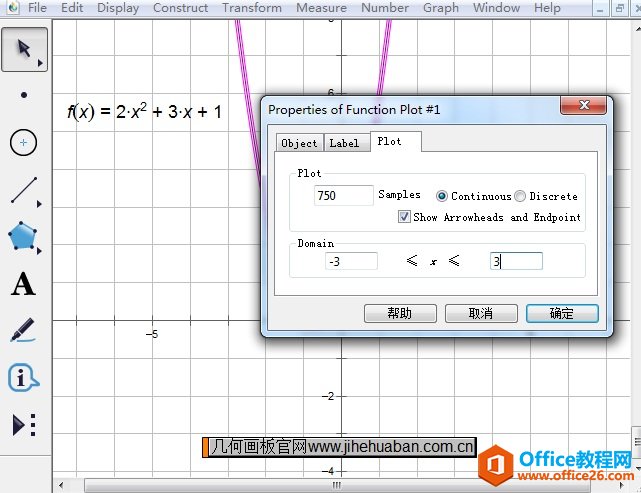
步骤一 这里还是利用上面举例的函数,画出函数图像,先使用“线段直尺工具”在x轴上取一线段(作为定义域),选中线段执行“构造”—— “线段上的点”命令在线段构造点A,度量该点的横坐标xA、计算出y的值,执行“绘图”——“绘制点”构造点B(xA,y);
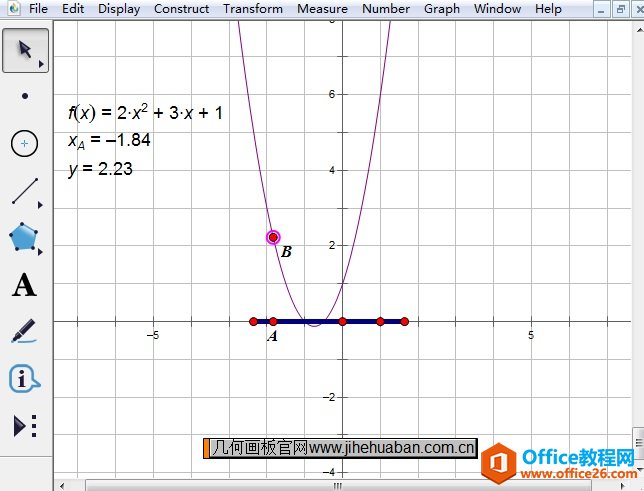
步骤二 选中x轴上的点A和点B,执行“构造”——“轨迹”命令即可,这样就得到了在以线段作为定义域的曲线,将原来的函数图像隐藏,就得到了部分函数图像。
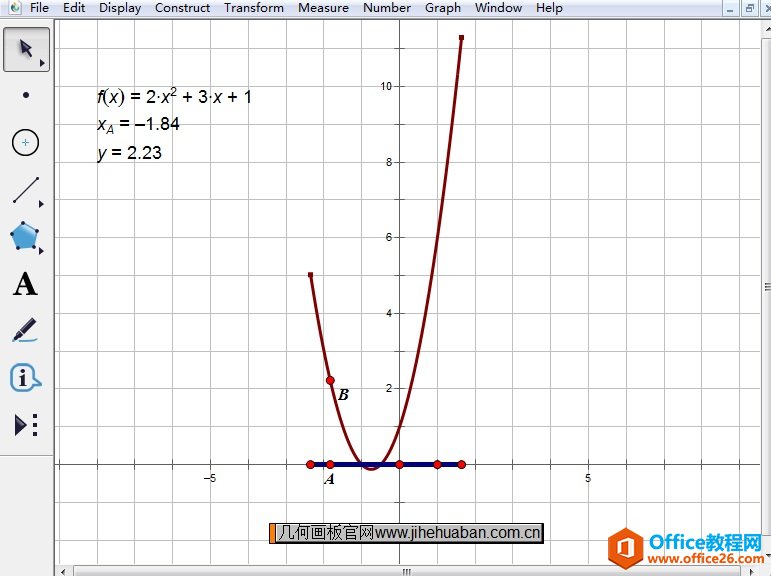
对于三角函数图像,如果要截取其部分,也可以利用以上方法操作,举例如下:
步骤一 在几何画板中画出如下图所示的三角函数图像,在x轴上(应该用弧度制)画一条线段,在线段上任取一点A,度量它的横坐标xA,再计算出此横坐标对应的正弦值y,在画板中执行“绘图”——“绘制点”画出点B(xA,y);
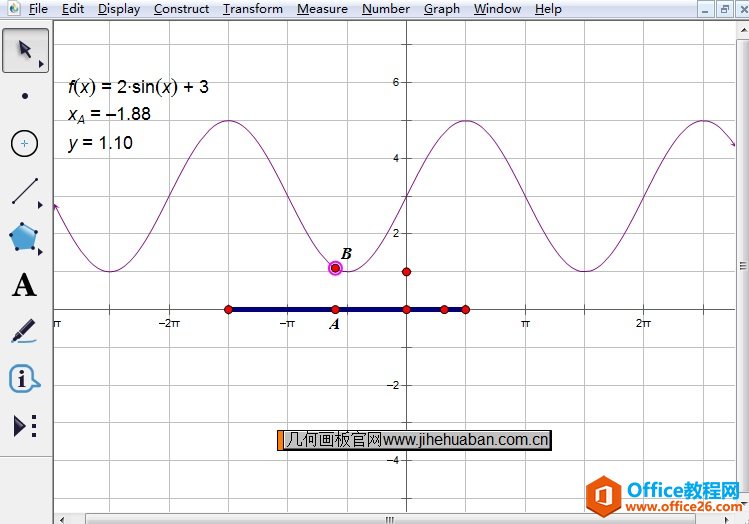
步骤二选中x轴上的点A和点B,执行“构造”——“轨迹”命令即可,同样的方法可做好多函数在某些区间上的函数图像。
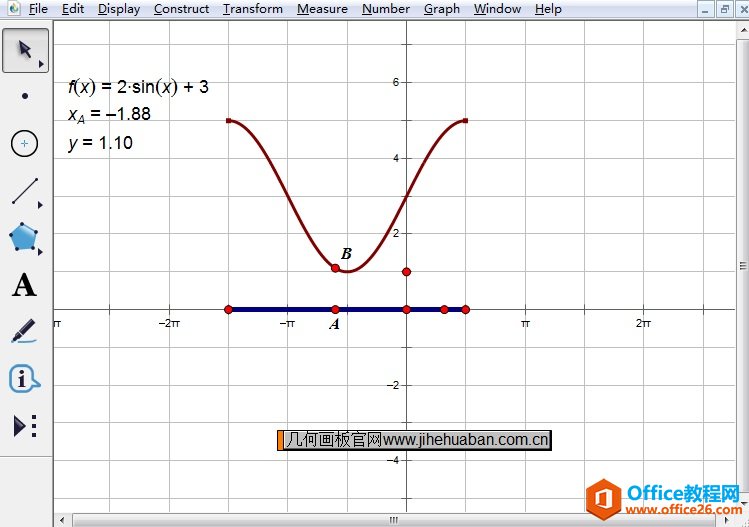
本节给大家讲解了在几何画板中截取部分曲线的两种方法,方法一比较简单,就是对函数的定义域作出修改,就可以缩小函数图像;方法二就不一样了,设置定义域,利用函数上的点构造轨迹,得到的轨迹曲线就是所需要截取的部分曲线,既不影响原来的函数图像,还方便对部分曲线进行研究。
标签: 几何画板截取部分曲线
相关文章

几何画板是一个通用的数学、物理教学环境,提供丰富而方便的创造功能使用户可以随心所欲地编写出自己需要的教学课件。软件提供充分的手段帮助用户实现其教学思想,可以说几何画板是......
2021-09-28 172 几何画板功能

几何画板界面及特色体现几何画板特色主要体现在以下几个方面:一、便捷的交流工具由于每个画板都可以被用户按自己的意图修改并保存起来,它特别适合用来进行几何交流、研究和讨论......
2021-09-28 52 几何画板特色

几何是一门富有创造性的知识工具,可以发现对象之间有趣的关系。几何画板为您提供丰富的几何对象和使用方法,您不仅可以创建这些对象,并且建立之间的联系以及确定其属性。以下内容......
2021-09-28 273 几何画板对象元素